Informace o aktualizacích zařízení Samsung Galaxy
Aktualizace operačního systému jsou pro vaše zařízení pravidelně vydávány. Pokud máte se zařízením potíže, měli byste vždy nejdříve zkontrolovat dostupné aktualizace.
Aktualizace softwaru se dělí na dva druhy: aktualizace operačního systému a aktualizace zabezpečení. Pamatujte, že typ a verze dostupných aktualizací bude záviset na modelu a stáří vašeho telefonu.
Krycí jména Androidu byla až do verze android 9 pojmenována podle sladkostí. Pravidelně jsou vydávány nové verze. Často uvidíte aktualizace operačního systému pojmenovány spíše jejich jménem než číslem, na vašem zařízení se však verze Androidu, zobrazuje vždy jako číslo.
|
Krycí jméno Androidu |
Číslo verze |
|---|---|
|
13 |
13.0 |
|
12 |
12.0 |
|
11 |
11.0 |
|
10 |
10.0 |
|
Pie |
9.0 |
|
Oreo |
8.0 - 8.1 |
|
Nougat |
7.0 - 7.1.2 |
|
Marshmallow |
6.0 - 6.0.1 |
|
Lollipop |
5.0 - 5.1.1 |
|
Kit Kat |
4.4 - 4.4.4 a 4.4W - 4.4W.2 |
|
Jellybean |
4.1 - 4.3.1 |
|
Ice Cream Sandwich |
4.0 - 4.04 |
Od verze Android 10 již nejsou kódová jména nadále používána.
Plán aktualizací Android 13 One UI 5
Aktualizace na Android 13 One UI 5 probíhají podle následujícího plánu. Pokud nějaký model není v tabulce aktualizací, není do plánu zapojen.
|
Modelová řada |
Měsíc |
|---|---|
|
Galaxy A12, Galaxy A13, Galaxy A32 5G, Galaxy A72, Galaxy Z Fold4, Glaxy S20 FE, Galaxy S20, Galaxy S20+, Galaxy S20+ 5G, Galaxy S20 Ultra 5G, Galaxy S21 5G, Galaxy S21+ 5G, Galaxy S21 Ultra 5G, Galaxy M12, Galaxy Note20, Galaxy Note20 5G, Galaxy Note20 Ultra 5G, Galaxy Tab S6 Lite, Galaxy Tab S7+, Galaxy Tab A8 |
Leden 2023 |
|
Galaxy A03s |
Únor 2023 |
|
Galaxy A04s, Galaxy A13 5G, Galaxy A22, Galaxy A22 5G, Galaxy A23 5G, Galaxy A32, Galaxy A33 5G, Galaxy A51, Galaxy A51 5G, Galaxy A52, Galaxy A52 5G, Galaxy A52s 5G, Galaxy A53 5G, Galaxy A71, Galaxy Z Flip, Galaxy Z Flip 5G, Galaxy Z Flip3 5G, Galaxy Z Flip4, Galaxy Z Fold2 5G/LTE, Galaxy Z Fold3 5G, Galaxy XCover 5, Galaxy XCover Pro, Galaxy XCover6 Pro, Galaxy S10 Lite, Galaxy S20 FE, Galaxy S20 FE 5G, Galaxy S21 FE 5G, Galaxy M13, Galaxy M22, Galaxy M23 5G, Galaxy M52 5G, Galaxy M53 5G, Galaxy Note10 Lite, Galaxy Tab S6 Lite, Galaxy S22, Galaxy S22+, Galaxy S22 Ultra, Galaxy Tab A7 Lite, Galaxy Tab Active3, Galaxy Tab Active4 Pro, Galaxy Tab Active4 Pro 5G, Galaxy Tab S7 FE, Galaxy Tab S7 FE 5G, Galaxy Tab S7, Galaxy Tab S7+, Galaxy Tab S8, Galaxy Tab S8 5G, Galaxy Tab S8+, Galaxy Tab S8+ 5G, Galaxy Tab S8 Ultra, Galaxy Tab S8 Ultra 5G |
Hotovo |
Plán aktualizací Android 12 One UI 4
Aktualizace na Android 12 One UI 4 jsou již u dokončené. Pokud nějaký model není v tabulce uvedený, nebyl do plánu aktualizací zapojen.
|
Modelová řada |
Měsíc |
|---|---|
|
Galaxy Z Flip 5G, Galaxy Fold, Galaxy Fold2 5G, Galaxy Fold3 5G, Galaxy Z Flip, Galaxy S21 5G, Galaxy S21+ 5G, Galaxy S21 Ultra 5G, Galaxy Tab S7, Galaxy Tab S7+, Galaxy S20, Galaxy S20+, Galaxy S20+ 5G, Galaxy S20 Ultra 5G, Galaxy Note20 5G, Galaxy Note20 Ultra 5G, Galaxy A52, Galaxy A52 5G, Galaxy A52s 5G, Galaxy A72, Galaxy S10 Lite, Galaxy S10e, Galaxy S10, Galaxy S10+, Galaxy A42 5G, Note10 Lite, Galaxy Note10, Galaxy Note10+, Galaxy S20 FE, Galaxy Tab S6 Lite, Galaxy A51 5G, Galaxy Tab Active 3, Galaxy Tab S7 FE 5G, Galaxy M52 5G, Galaxy XCover Pro, Galaxy Tab S6 Lite, Galaxy A51, Galaxy M31s, Galaxy M51, Galaxy S20 FE, Galaxy A41, Galaxy A31, Galaxy Tab A7, Galaxy M11, Galaxy A22, Galaxy A32, Galaxy Xcover5, Galaxy A21s, Galaxy A22 5G, Galaxy A03s, Galaxy A02s, Galaxy A03, Galaxy Tab A7 Lite, Galaxy M12, Galaxy Tab A8, Galaxy A12 |
Hotovo |
Aktualizace jsou distribuovány postupně, proto v závislosti na různých parametrech jako je distribuce zařízení, prodejce nebo datum aktivace může být aktualizace k dispozici i s výrazným zpožděním.
Pokud narazíme na nějaké problémy, plán aktualizací se může změnit.
Když dojde k nouzové opravě, aktualizace může být také na chvíli pozastavena i po oficiálním termínu aktualizace.
Prostřednictvím Samsung Members budeme informovat, pokud dojde k jakýmkoli změnám v plánu nebo seznamu modelů.
Děkujeme.
* V závislosti na modelu a zemi nebo síťovém operátorovi se podporované funkce a plán mohou změnit.

Paleta barev
Přizpůsobte si telefon pomocí jedinečných barev na základě vaší tapety. Vaše barvy budou aplikovány na nabídky, tlačítka, pozadí a aplikace v celém telefonu.
Soukromí
One UI 4 nabízí silnou ochranu soukromí, aby se vaše osobní údaje nedostaly do nepovolaných rukou.
Přehledné informace o povolení
V použití oprávnění se podívejte, kdy každá aplikace přistupuje k citlivým oprávněním, jako je Zjišťování polohy, Fotoaparát nebo Mikrofon. Odepřít můžete oprávnění všem aplikacím, ze kterých nemáte dobrý pocit.
Indikátory fotoaparátu a mikrofonu
Držte si zvědavé oči a uši od těla. Když jakákoli aplikace používá fotoaparát nebo mikrofon, v pravém horním rohu obrazovky se zobrazí zelená tečka. Pomocí panelů rychlého spuštění můžete také všem aplikacím dočasně zablokovat používání fotoaparátu nebo mikrofonu.
Přibližná poloha
Udržujte svou přesnou polohu v tajnosti. Můžete nastavit aplikace, které nepotřebují přesně vědět, kde se nacházíte, tak, aby měly přístup pouze k vaší obecné oblasti.
Ochrana schránky
Uchovávejte svá hesla, čísla kreditních karet a další citlivé informace v bezpečí. Můžete se rozhodnout dostávat výstrahu vždy, když aplikace bude přistupovat k obsahu zkopírovanému do schránky v jiné aplikaci.
Klávesnice Samsung
Klávesnice Samsung je víc než jen psaní, pomáhá vám vyjádřit se a bavit se.
Rychlý přístup k souborům GIF, emoji a nálepkám
Vyjádření sebe sama máte na dosah. Získejte své emoji, GIFy a nálepky přímo z klávesnice jediným tlačítkem.
Animované páry emoji
Nemůžete najít správné emoji? Zkombinujte dvě emoji dohromady a poté přidejte animaci, abyste sdíleli své opravdové pocity.
Ještě více nálepek
Oživte své konverzace řadou nových animovaných nálepek, které jsou k dispozici ke stažení.
Asistent psaní
Používejte správnou gramatiku a pravopis s novým asistentem psaní, který využívá Grammarly (pouze v angličtině).
Domovská obrazovka
Vše začíná na domovské obrazovce, kde máte své oblíbené aplikace a funkce na dosah. One UI 4 vám pomůže, aby vaše domovská obrazovka vždy vypadala co nejlépe.
Nový design pomůcek
Pomůcky byly nově navrženy tak, aby vypadaly lépe než kdy dříve, s informacemi, které jsou snadno viditelné na první pohled, a s konzistentnějším stylem.
Jednodušší výběr pomůcek
Máte potíže s nalezením správné pomůcky? Nyní můžete rychle procházet seznamem pomůcek a zjistit, co je v každé aplikaci k dispozici. Budete rovněž dostávat doporučení k vyzkoušení užitečných pomůcek.
Zamykací obrazovka
Pomocí pomůcek zvládnete rychlé úkoly, aniž byste museli odemykat telefon, ať již jde o ovládání hudby, kontrolu plánu nebo zachycení vašich nejlepších nápadů.
Poslouchejte, kde chcete
Přepněte zvukový výstup ze sluchátek do reproduktorů k telefonu, to vše ze zamykací obrazovky.
Záznamník
Máte skvělý nápad? Nahrajte si hlasovou poznámku, aniž byste odemkli telefon.
Kalendář a plán najednou
Na zamykací obrazovce si zkontrolujte dnešní plán společně s kalendářem na zbytek měsíce.
Fotoaparát
Užijte si jednodušší rozvržení při pořizování obrázků a videí. Tlačítko optimalizátoru scény se v režimu Fotografie zobrazí pouze v případě, že je málo světla nebo skenujete dokument. Nastavení režimu Portrét a Noc jsou nyní ukrytá a intuitivnější.
Objektiv a přiblížení
Ikony objektivu ukazují úroveň zvětšení, takže víte, jak moc jste objekt přiblížili.
Video, které nikdy nezmešká okamžik
Nahrávání se spustí ihned po klepnutí na tlačítko Nahrávat, nikoli po jeho uvolnění, abyste zachytili tyto vzácné okamžiky, než budou pryč. V režimu Fotografie můžete klepnutím a podržením tlačítka Spoušť zahájit nahrávání rychlého videa, a poté přetažením prstu na ikonu Uzamčení pokračovat v nahrávání bez držení Spouště.
Jen tak dál se single takes
Přidejte 5 sekund času navíc k snímkům single take, abyste nezmeškali ani okamžik, i když bude trvat déle. Je také snazší vybrat, co chcete zachytit.
Profesionální fotografie
Mějte vše pod kontrolou díky přepracovaným nastavením režimů Pro a Pro video. Čistší vzhled vám pomůže soustředit se na focení či natáčení a nové indikátory úrovně přidané do dělících čar vám pomohou udržet záběry vyvážené.
Vylepšené skenování
Naskenujte dokumenty, poté je klepnutím na lupu zvětšete a ihned je upravte. Po naskenování QR kódů můžete udělat i více, například někomu zavolat nebo poslat e-mail, místo abyste jen do telefonu přidali jeho kontaktní údaje.
Portréty pro domácí mazlíčky
Pořizujte krásné obrázky svých chlupatých kamarádů pomocí různých portrétních efektů. Režim Portrét nyní funguje s kočkami a psy na předním i zadním fotoaparátu. Některé efekty portrétu lze použít až po pořízení snímku.
Galerie
Ať již máte tisíce obrázků a videí nebo jen pár cenných okamžiků, Galerie vám usnadní nalezení toho, co potřebujete, a uspořádání vaší sbírky.
Vylepšené příběhy
Podívejte se, jak vaše příběhy ožívají pomocí zvýrazněných videí, která jsou vytvářena automaticky. Stačí klepnout na náhled v horní části každého příběhu, který chcete sledovat. V novém zobrazení mapy můžete také prozkoumat, kde byly pořízeny obrázky ve vašich příbězích.
Jednodušší alba
Třídit alba snadněji – i když obsahují spoustu obrázků. Ve skutečnosti můžete alba řadit podle toho, kolik obrázků a videí obsahují, takže vaše oblíbená a nejpoužívanější alba jsou vždy na začátku seznamu. Při prohlížení alba se v horní části obrazovky zobrazí také titulní obrázek, abyste měli lepší představu o tom, co album obsahuje.
Bezstarostné úpravy
Upravené snímky můžete kdykoli vrátit do původní verze, a to i po jejich uložení, takže se nikdy nemusíte obávat, že byste ztratili originál.
Větší kontrola nad informacemi
Změňte nebo odstraňte datum, čas a polohu vašich obrázků, abyste je mohli opravit nebo ponechat tyto informace v soukromí. Můžete také vybrat několik obrázků a upravit jejich informace najednou.
Editor fotografií a videa
Někdy vaše fotografie a videa potřebují trochu vylepšit. One UI obsahuje editory fotografií a videa, aby vaše obrázky vypadaly co nejlépe, než je budete sdílet.
Emoji a nálepky
Zakryjte tvář stydlivému příteli pomocí emoji nebo přidávejte nálepky a vytvářejte zábavné obrázky a videa.
Video koláže
Vytvářejte pohyblivé koláže obsahující obrázky, videa nebo jejich kombinaci. Vyberte si dokonalé okamžiky a vytvořte své mistrovské dílo.
Ovládání osvětlení
Příliš tmavý obrázek kvůli špatnému osvětlení? Nová funkce Vyvážení světla vám pomůže vytáhnout všechny detaily, aby obrázek vypadal skvěle.
Sekvence s těmi nejlepšími obrázky a videy
Snadno proměňte sadu obrázků a videí v krásný film. Stačí si vybrat motiv a AI automaticky přidá hudbu a přechody.
Originál nikdy neztratíte
S úpravami buďte odvážní! Nyní můžete obrázky i videa vrátit zpět do jejich původních verzí poté, co jsou uloženy, nebo je uložit jako kopie, aby vám zůstala původní i upravená verze.
Vkládejte z jednoho obrázku do druhého
Experimentujte s mícháním a párováním tváří, domácích mazlíčků, budov a dalších. Z jednoho obrázku můžete vystřihnout jakýkoli předmět a vložit jej do jiného.
AR emoji
Oživte své zprávy, vytvářejte zábavná videa a používejte svá vlastní emoji. Můžete si vytvořit digitální verzi sama sebe nebo vyzkoušet jiný vzhled. Možnosti jsou nekonečné.
Dodejte svému profilu šmrnc
Použijte AR emoji jako profilový obrázek v Kontaktech a účtu Samsung account. Můžete si vybrat z více než 10 póz nebo si vytvořit vlastní výrazy.
Nálepky obličejů
Předstírejte, že jste svoje emoji, s novými nálepkami emoji svého obličeje. Bavte se zdobením svých fotografií a jejich sdílením se svými přáteli.
Protančete celou noc
Vytvářejte skvělá taneční videa se svými AR emoji. Vyberte si šablony z 10 různých kategorií, včetně #Zábava, #Roztomilé a #Večírek.
Navrhněte si vlastní oblečení
Chtěli jste někdy být módním návrhářem? Nyní můžete pomocí vlastních kreseb vytvořit jedinečné oblečení pro AR emoji.
Sdílení
One UI vám pomůže zůstat ve spojení s ostatními a sdílet s nimi své zkušenosti. Stačí v jakékoli aplikaci klepnout na tlačítko Sdílet.
Další přizpůsobení
Osvojte si sdílení. Seznam aplikací, které se zobrazují při sdílení obsahu, můžete přizpůsobit tak, aby nepoužívané aplikace zůstaly stranou, a soustřeďte se pouze na aplikace, které používáte pravidelně.
Jednodušší navigace
Nové rozložení a lepší navigace činí sdílení hračkou. Při sdílení přejetím prstem doleva nebo doprava procházíte aplikace a kontakty.
Sdílení fotografií
Když sdílíte obrázek, který nevypadá úplně dobře, ať již je rozostřený nebo není dobře orámovaný, dáme vám vědět a navrhneme vám, jak to opravit.
Kalendář
One UI 4 ještě více usnadňuje uspořádání vašeho rušného života.
Zkontrolujte svůj plán na Domovské obrazovce
Nová pomůcka zobrazuje váš plán na den spolu s úplným kalendářem na měsíc.
Rychlé přidání událostí
Potřebujete ve spěchu něco přidat do kalendáře? Stačí zadat název a máte hotovo.
Další možností vyhledávání
Máte více způsobů než kdy jindy, jak najít události v kalendáři. Vyberte si z posledních klíčových slov pro vyhledávání nebo filtrujte podle barvy nebo nálepky.
Sdílejte s ostatními
Někdy potřebujete informovat ostatní. Sdílení kalendářů s ostatními uživateli Galaxy je nyní snazší.
Jednodušší výběr data a času
Nastavení detailů události je hračka se samostatnými možnostmi data a času.
Obnovení odstraněných událostí
Události, které odstraníte, zůstanou v Koši 30 dní, abyste je mohli v případě potřeby získat zpět.
Samsung Internet
Rychlý a zabezpečený webový prohlížeč One UI nyní ještě snadněji vyhledává webové stránky, které hledáte, a chrání vaše soukromí.
Návrhy na vyhledávání
Získejte více návrhů na vyhledávání zadáním textu do adresního řádku. Výsledky se objeví se zcela novým designem.
Vyhledávejte z domovské obrazovky
Nová vyhledávací pomůcka vám pomůže najít to, co hledáte, přímo z domovské obrazovky.
Začněte v režimu utajení
Za účelem ochrany vašeho soukromí se Samsung Internet automaticky spustí v režimu utajení, pokud jste během posledního prohlížení používali režim utajení.
Péče o zařízení
Mějte přehled o výkonu, zabezpečení a výdrži telefonu, rychle řešte problémy a získejte podrobnou diagnostiku složitějších problémů.
Baterie a zabezpečení na první pohled
Problémy s baterií a zabezpečením se zobrazí přímo na hlavní obrazovce, abyste mohli problémy řešit rychleji.
Chápejte celkový stav telefonu
Celkový stav vašeho telefonu je zobrazen jako emoji, takže jej můžete okamžitě pochopit.
Diagnostické kontroly
Nyní se můžete dostat přímo k diagnostice Samsung Members z Péče o zařízení. Pokud se vám zdá, že je s vaším telefonem něco v nepořádku, vyzkoušejte diagnostické testy, abyste zjistili, v čem je problém, a získali návrhy na jeho řešení.
Samsung Health
Spravujte všechny svá zdravotní údaje na jednom místě a začněte si budovat návyky pro lepší budoucnost. Sledujte své cvičení, spánek, příjem jídla a další záležitosti. S One UI 4 je to snazší než kdy dříve.
Zcela nový design
Svoje důležitá data máte na dosah. Vše, co potřebujete, je snadno dostupné díky čtyřem kartám ve spodní části obrazovky.
Moje stránka
Získejte souhrn svých zdravotních statistik, úspěchů, osobních rekordů a pokroku na kartě Moje stránka.
Vyzvěte své přátele
Zahájit výzvu Together je snazší než kdy dříve. Pozvěte přátele zasláním odkazu.
Více inkluzivní
Genderové možnosti jsou inkluzivnější. Nyní můžete zvolit Jiné nebo Raději bych neuvedl(a).
Další možnosti jídla
Zaznamenávání příjmu jídla je snazší po přidání svačinek do sledovaní stravy.
Bixby Routines
Nechte svůj telefon, aby za vás udělal více. Zapnout Wi-Fi automaticky, když přijdete domů, nebo nastavit telefon na ticho, když jste v práci. One UI 4 vám dává ještě více možností.
Další podmínky
Pro vaše rutiny jsou k dispozici další podmínky. Zahajte rutinu během hovoru nebo když přijde určité oznámení.
Další akce
Nyní můžete zapnout vylepšené zpracování s rutinou. Existuje rovněž více možností, jako je připojení a odpojení zařízení Bluetooth.
Větší kontrola
Změňte pořadí akcí stisknutím a podržením akcí na stránce úprav. Rovněž byly přidány rozšířené možnosti, které vám umožní počkat, než se akce spustí, potvrdit akce a další.
Další kombinace
U některých kombinací podmínek a akcí jsme odebrali omezení, abyste se svými rutinami dokázali ještě více.
Další přizpůsobení
Vytvořte si vlastní ikony pro své rutiny pomocí fotoaparátu nebo obrázku z Galerie.
Kontrola aktualizací
Postup aktualizací operačního systému se bude lišit v závislosti na zařízení, které používáte, a na jeho operačním systému. Níže vyberte postup odpovídající Vaší aktuální verzi systému Android.
Vezměte prosím na vědomí: instalace aktualizací může trvat delší dobu a jejich datový objem může být velký. Doporučujeme stáhnout aktualizaci prostřednictvím připojení sítě Wi-Fi, abyste se vyhnuli poplatku za mobilní data.
Abyste se ujistili, že je Vaše zařízení vždy aktuální, doporučujeme zapnout funkci Automatické aktualizace (zařízení Lollipop / KitKat) nebo Automaticky stahovat aktualizace (zařízení Marshmallow a vyšší).
Pro všechny verze operačního systému Android je možné provést aktualizaci ručně prostřednictvím programu Samsung Smart Switch. Stačí nainstalovat aplikaci Samsung Smart Switch a připojit k PC Váš telefon prostřednictvím kabelu. Kontrola aktualizace proběhne automaticky, pokud je dostupná zobrazí se na úvodní obrazovce.

Poznámka: V některých případech může být aktualizace touto cestou dostupná i výrazně dříve než aktualizace z telefonu.
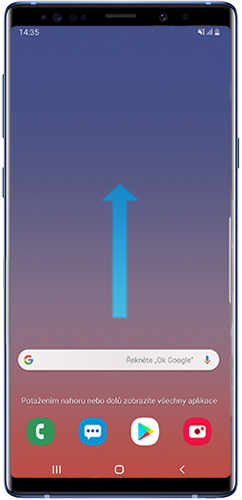

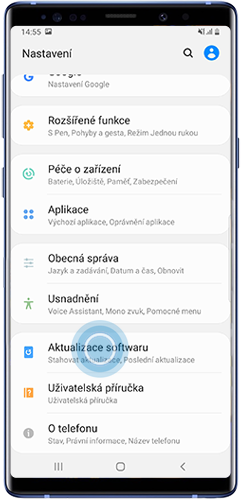
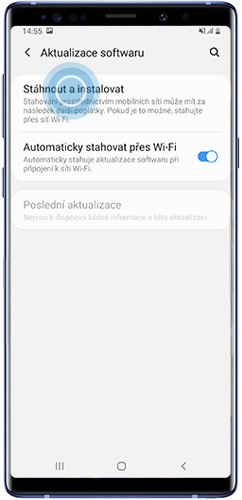
Poznámka: Chcete-li v budoucnu automaticky stahovat aktualizace softwaru, klepněte na přepínač Automaticky stahovat přes Wi-Fi.
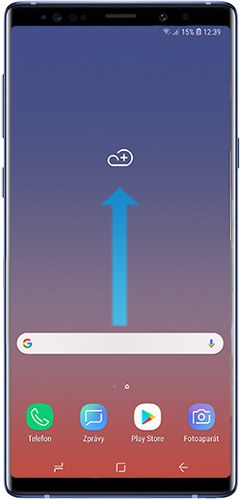
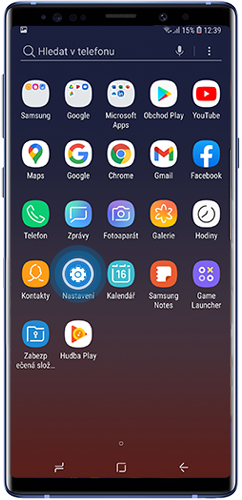
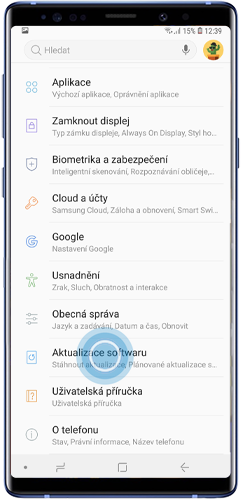
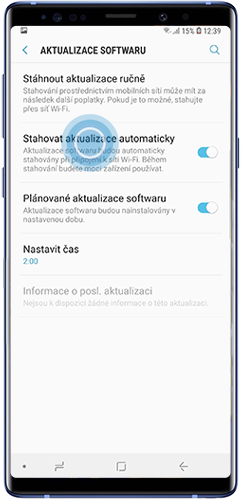
Poznámka: Chcete-li v budoucnu automaticky stahovat aktualizace softwaru, klepněte na přepínač Automaticky stahovat přes Wi-Fi.
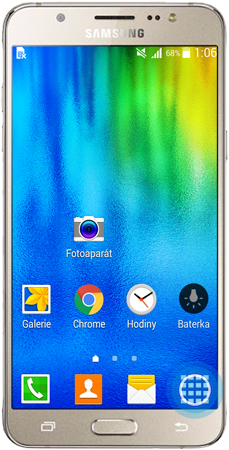
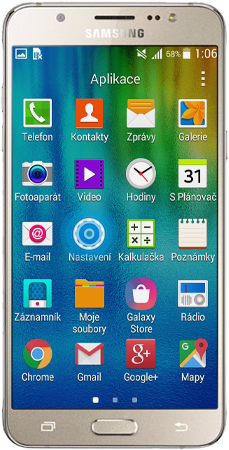
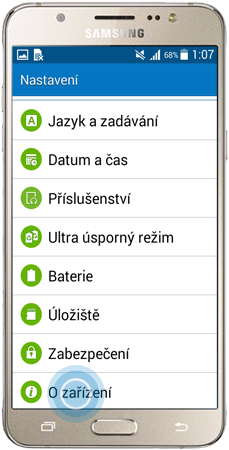
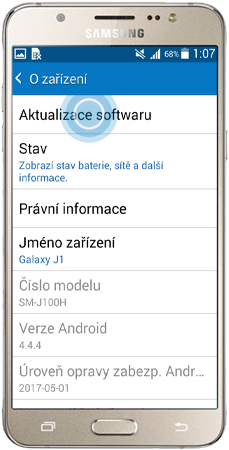
Poznámka: Chcete-li v budoucnu automaticky stahovat aktualizace softwaru, klepněte na Stahovat aktualizace automaticky.

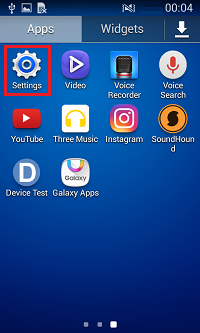



Poznámka: Chcete-li v budoucnu automaticky stahovat aktualizace softwaru, zaškrtněte políčko Automatická aktualizace.
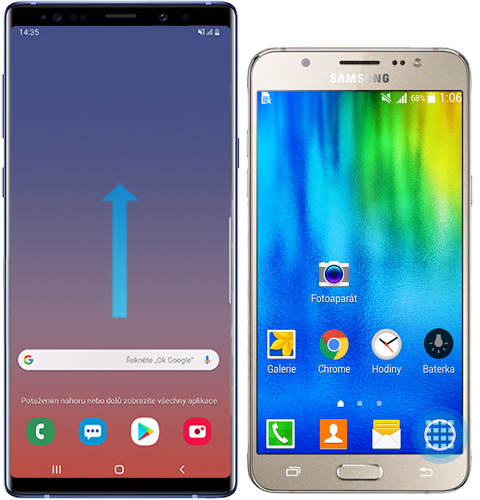

Pokud jste klepli na O zařízení, přeskočte krok 4.
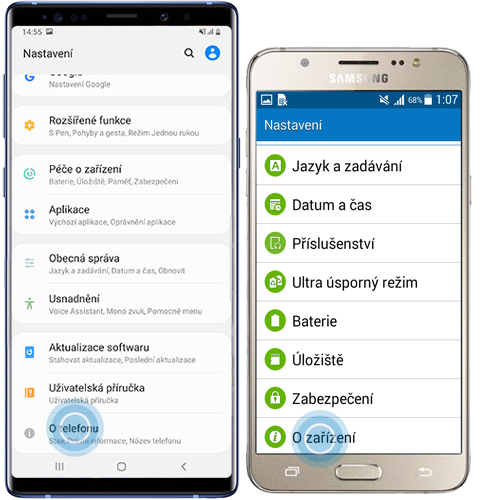
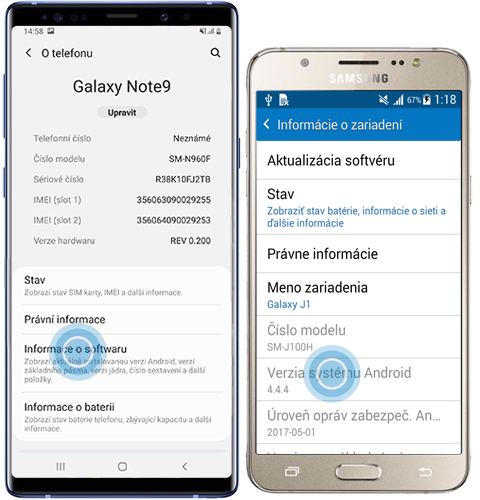
Zobrazí se všechny informace o softwaru Vašeho zařízení, včetně verze systému Android, kterou používáte.
Hodinky řady Samsung Galaxy Watch jsou navrženy tak, aby vám pomáhaly dosáhnout co nejlepších výsledků. Sledují nejen počet vašich kroků, kalorie, běžecký styl, ale třeba i srdeční frekvenci. Je však důležité udržovat na hodinkách aktuální verzi softwaru pro ještě lepší služby. Zde naleznete návod, jak na to.
Jak aktualizovat software pomocí telefonu
Krok 1. Spusťte aplikaci Galaxy Wearable.
Krok 2. Klepněte na Doma > Aktualizace softwaru hodinek
Krok 3. Klepněte na Stáhnout a instalovat.
Krok 4. Klepněte na Nainstalovat, pokud je k dispozici aktualizace. Pokud ne, na vašem zařízení uvidíte zprávu „Software je aktuální.“.
U některých hodinek bude třeba klepnout na O hodinkách či O výbavě pro vstup do menu aktualizací. Pro automatické stahování aktualizací softwaru klepněte na přepínač u možnosti Automaticky stahovat přes Wi-Fi.
Poznámka: Hodinky se během aktualizace odpojí od vašeho telefonu. Jakmile bude aktualizace dokončeno, hodinky se připojí zpět automaticky.
Aktualizujte své aplikace v hodinkách
Galaxy Store neaktualizuje pouze aplikace telefonu, ale i aplikace na vašich hodinkách. Zde je návod, jak své oblíbené aplikace udržovat aktualizované.
Jak aktualizovat aplikace hodinek pomocí telefonu
Krok 1. Vstupte do Galaxy Store.
Krok 2. Klepněte na ikonu Hodinky.
Krok 3. Navigujte do Menu > Aktualizace
Krok 4. Klepněte na záložku Hodinky > Aktualizovat vše
Pro stažení jednotlivých aktualizací klepněte na ikonu na pravé straně u dané aplikace.
Pokud dochází k neobvyklému chování na mobilních telefonech, tabletech nebo nositelných zařízeních značky Samsung, můžete nám zaslat chybovou zprávu nebo nám položit otázku v aplikaci Samsung Members.
To nám umožňuje blíže se podívat na to, co se děje. Údaje jsou anonymizovány a uchovávány pouze po dobu vyšetřování. Zjistěte více o odesílání chybových hlášení prostřednictvím aplikace Samsung Members.
Děkujeme vám za vaši reakci
Odpovězte prosím na všechny otázky.